Windows Copilot: cómo activarlo ahora y primeras impresiones
La inteligencia artificial no es una tecnología nueva. Ya hace muchos años que se emplean algoritmos para analizar fotografías, generar contenido y mucho más. Obviamente, la expectación que ha generado ChatGPT no la había logrado otro servicio o plataforma nunca (hasta que llegó Threads, claro). Microsoft tiene muchas esperanzas puestas en el modelo GPT, con su capacidad para generar texto y entender al usuario. Tantas, que ha lanzado Windows Copilot. ¿Será una nueva revolución o se quedará en nada?
Aún es pronto para juzgar a Windows Copilot. Si bien es cierto que es idéntico al chatbot del buscador de la compañía, por lo que vas a poder usar los trucos para Bing Chat que te contamos, cuenta con algunas funcionalidades adicionales. Estas herramientas suponen una mayor integración con el sistema operativo. Es decir, es como si el chatbot de Bing hubiera salido de la web para implementarse en Windows.
Windows Copilot, por el momento, permite hacer todo lo que ya puedes hacer en Bing, pero con algunas cosas más que son interesantes:
- Cambiar al modo oscuro.
- Enciende el modo No molestar.
- Toma una captura de pantalla.
- Resume este sitio web (Pestaña activa en Microsoft Edge)
- Escribe una historia.
- Crea una foto.
En los siguientes apartados te contamos cómo activar Windows Copilot en tu ordenador. Además, te ofrecemos unas primeras impresiones sobre su funcionamiento para que evalúes tú mismo si merece la pena obtener esta característica y si tendrá potencial en el futuro.
Antes de explicarte qué debes hacer para habilitar esta funcionalidad, es importante que conozcas los requisitos que debes cumplir. Principalmente, son estos:
- Estar dado de alta en el programa Insider con tu cuenta de Microsoft.
- Instalar la compilación Windows 11 Insider Preview Build 23493 del canal Dev del programa Insider.
Por el momento, hablamos de una herramienta que solo está disponible en las versiones previas de Windows. ¿Cómo puedes obtenerlas?
Cómo obtener Windows 11 Insider desde el canal Dev
Para obtener la versión más reciente del canal Dev para Windows 11 basta con seguir unos sencillos pasos.
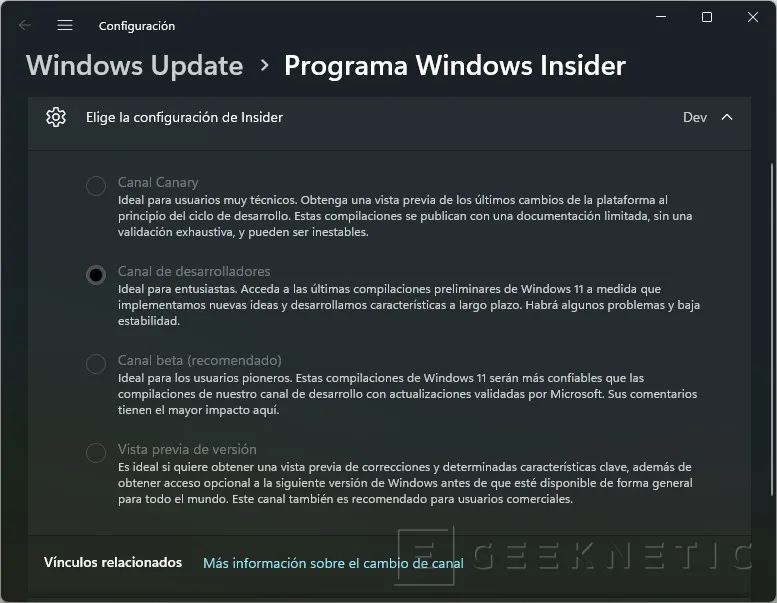
Lo primero es darse de alta en el programa desde esta página. Necesitas una cuenta de Microsoft que no necesariamente debe ser la misma que utilices en tu usuario de Windows. Una vez hayas solucionado esta cuestión, haz lo siguiente:
- Abre la configuración del sistema.
- Entra en Windows Update.
- Presiona en Programa Windows Insider.
- Haz clic en Comenzar.
- Vincula tu cuenta de Microsoft.
- Si la cuenta de Microsoft es distinta, presiona en Usar una cuenta diferente.
- Selecciona el canal Dev.
- Pincha en Continuar y, cuando aparezca la opción, selecciona Reiniciar ahora.
Cuando el equipo haya terminado el proceso de reinicio, acude a Windows Update para descargar e instalar todas las actualizaciones.
Activa Windows Copilot
Ahora que ya tienes la última versión disponible del canal Dev, es momento de activar Windows Copilot. El procedimiento es así de sencillo:
- Descarga la herramienta ViveTool desde su página de GitHub.
- Abre el archivo ZIP y descomprímelo en la carpeta que prefieras.
- Haz clic derecho sobre el icono de Windows en la barra de tareas y presiona en Terminal (Administrador).
- Con el comando cd, dirígete al directorio de ViveTool. Por ejemplo, cd C:/Users/miusuario/Descargas/ViveTool
- Cuando te encuentres en el directorio correspondiente, ejecuta el siguiente comando: vivetool /enable /id:44774629,44850061,44776738,42105254,41655236
- Reinicia el equipo.
Cuando cargue el escritorio, en la barra de tareas deberías ver el icono de Windows Copilot con la etiqueta Pre.
Además de hacer clic sobre él, se abrirá un panel lateral donde aparece el chatbot.
Somos conscientes de que esta no es una función para el público general y que todavía tiene margen de mejora. A pesar de ello, no creemos Windows Copilot vaya a suponer ninguna revolución por el momento. Nos hemos quedado con la sensación de que Microsoft no ha hecho más que agregar al escritorio un panel con el chat de Bing.
Si te parece, analicemos algunos ejemplos que demuestran que Copilot todavía tiene mucho que mejorar:
- Lentitud en las respuestas. Los chatbots tienen la capacidad de imitar muy bien el comportamiento humano generando contenido. No hay duda de que es algo impresionante. Sin embargo, entre sus virtudes no está la velocidad. Windows Copilot es lento, tanto que buscar en Internet con un buscador tradicional casi siempre es más rápido.
- Una integración algo torpe. Algunas de las funciones vinculadas a Windows tienen buena pinta. Sin ir más lejos, es posible pedirle que active el modo oscuro o que tome una captura de pantalla. ¿Y cuál es el problema? Primero, que requiere confirmación por parte del usuario para algunas cosas. Si le pides que apague el modo oscuro, te pregunta si realmente quieres hacer eso, obligándote a hacer un clic adicional.
- Metodologías complejas. Si lo del modo oscuro es un fastidio, la cosa es peor con las capturas de pantalla. Recuerda que para sacar una foto del escritorio, basta con presionar en Windows + Mayús + S. Esto invoca la herramienta Recortes. En Copilot los pasos son: Abre Copilot con Windows + C, escribir la petición, esperar a que la procese y tomar la captura de pantalla manualmente (no lo hace de forma automática). Sin duda, esto es mucho más engorroso que el método tradicional.
- Dependencia de Microsoft Edge. Windows Copilot se ejecuta en una instancia de Microsoft Edge. No nos parece una implementación óptima en cuanto a recursos. De hecho, tener Copilot abierto supone que el navegador funcione en segundo plano y ocupe unos 200 MB de memoria RAM. Por supuesto, si eres usuario de otro navegador, tienes que aceptar que Edge siempre esté abierto en segundo plano. Ah, y la única función realmente interesante, el resumen de las páginas web que estás visitando, también funciona en exclusiva con Edge.
- Utilidad relativa. Microsoft anunció que con Copilot llegarían muchas funciones interesantes, como el análisis de documentos. Que conste que este no es un reproche, porque sabemos que esta herramienta todavía está en una fase beta. Eso sí, sin esas características adicionales, nos parece más práctico mantener el chat de Bing en el navegador y no en el escritorio de Windows, puesto que ocupa un valioso espacio en pantalla. Por si te lo estabas preguntando, el panel no desaparece hasta que presionas en el icono de la barra de tareas y pulsamos Windows + C. Y una vez el panel está cerrado, Edge continúa consumiendo 200 MB de RAM en segundo plano.
Esto es todo lo que hemos descubierto en nuestras primeras impresiones usando Windows Copilot. Sin duda, a este chatbot le falta mucho camino por recorrer si quiere ser una herramienta realmente útil, que sirva para algo más que para generar historias divertidas y buscar (muy lentamente) en Internet. ¿Será Copilot la nueva Cortana? El tiempo lo dirá.
